课程设计论文主体页眉页脚

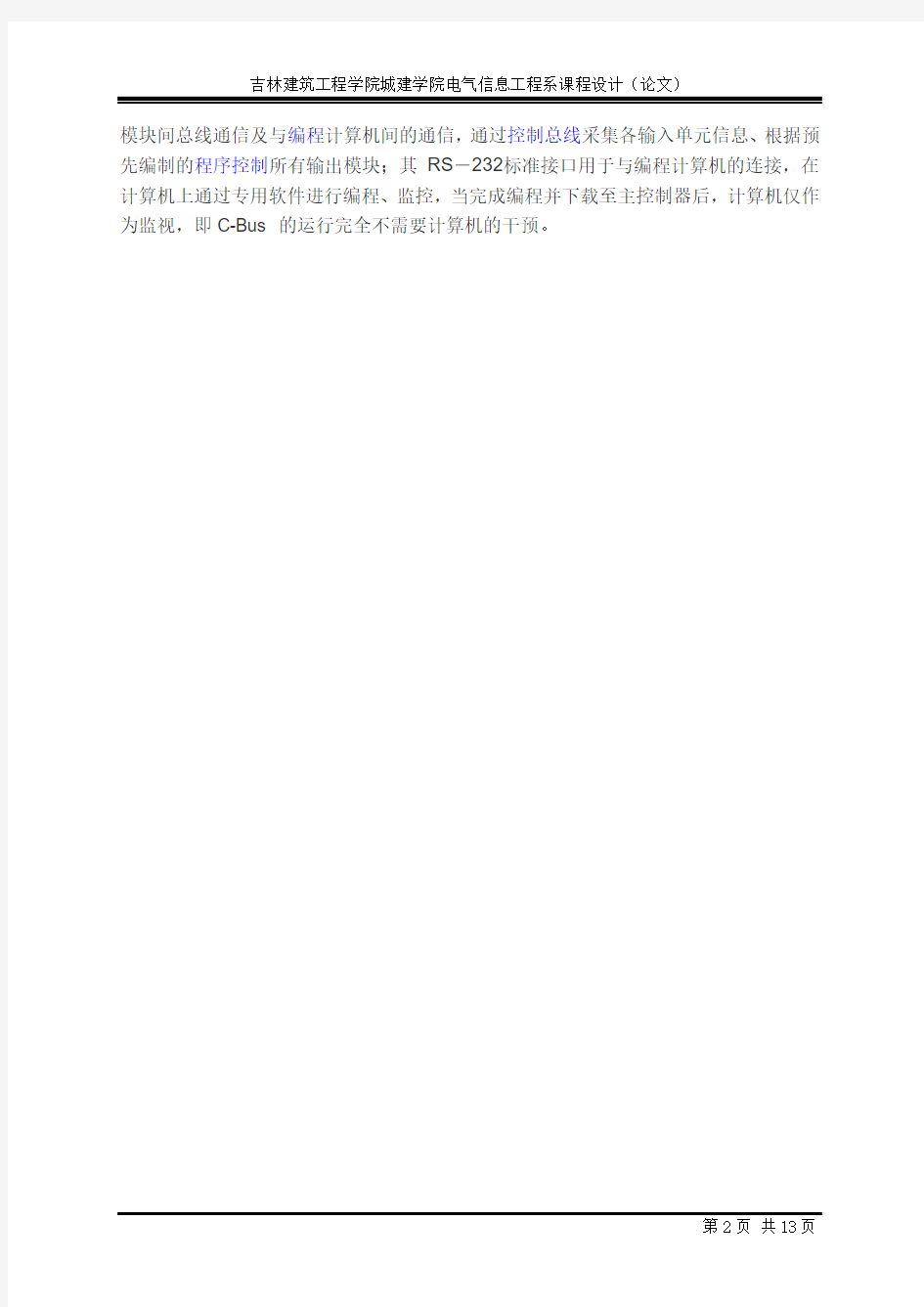
第1章绪论
1.1智能照明
智能照明行业自上世纪90年代进入中国市场,受市场的消费意识、市场环境、产品价格、推广力度等各方面的影响,一直处于缓慢发展的态势。近些年,随着国民经济的快速发展,特别是地产行业的高歌猛进,国内智能照明行业迅速发展,各类智能照明产品纷纷面市,中国智能照明市场规模从2005年的49亿元成长到2009年的137亿元人民币。前瞻网预测预测,中国高端智能照明市场5年内容量有望达到2000亿美元。
20世纪90年代开始,国外智能照明系统厂商就已经在中国投资建厂。进入21世纪,国内智能照明厂家和商家也如雨后春笋般迅速发展,涌现出了如瑞郎、百分百照明、清华同方、索博等大小不一的几十家企业,国内智能照明行业进入一个崭新的发展阶段。但由于国外品牌智能照明系统起步早,跨国企业研发实力较强,其产品在创意、质量等方面均走在智能照明行业前端,国内智能照明市场目前是国外品牌的天下。国外品牌占据了国内90%以上的大型公用建筑(如体育场馆、写字楼、酒店等)和70%以上家居智能照明系统的市场份额,国内现有的业内企业目前还无法与之争锋。
与传统照明相比,智能照明可达到安全、节能、舒适、高效的目的,因此智能照明在家居领域、办公领域、商务领域及公共设施领域均有较好发展前景。目前,中国智能照明市场并未成熟,智能照明的应用领域还主要集中在商务领域和公共设施领域,酒店、会展场馆、市政工程、道路交通领域内对智能照明的采纳使用较多;此外,办公建筑和高端别墅项目也有采用智能照明。随着国内智能照明研发生产技术的发展和产品推广力度的加大,家居领域的智能照明应用有望得以普及。
1.2 C-BUS
C-Bus 是一种以非屏蔽双绞线作为总线载体,广泛应用于建筑物内照明、空调、火灾探测、出入口、安防等系统的综合控制与综合能量管理的智能化控制系统。C-Bus 是一个十分灵活的柔性控制系统,这是因为所有的输入和输出元件自带微处理器且通过总线互联,外部事件信息来自输入元件,通过总线到达相应的输出元件并按预先编好的程序控制所连接的负载。每一个元件都可以按照需求进行编程以适应任何使用场合,其灵活的编程可在不改变任何硬件连线的情况下非常方便地调整控制程序。
C-Bus 控制系统的核心是主控制器和总线连接器,主控制器存贮控制程序、实现
模块间总线通信及与编程计算机间的通信,通过控制总线采集各输入单元信息、根据预先编制的程序控制所有输出模块;其RS-232标准接口用于与编程计算机的连接,在计算机上通过专用软件进行编程、监控,当完成编程并下载至主控制器后,计算机仅作为监视,即C-Bus 的运行完全不需要计算机的干预。
第2章C-BUS控制系统
2.1 C-BUS控制系统的特点
C-Bus系统是一个分布式、总线型的智能控制系统,主要用于对照明系统的控制。也可用于与消防、保安、门禁等系统;空调、窗帘、投影仪、电动幕布等设备联动。
系统所有的单元器件(除电源外)均内置微处理器和存储单元,由一根信号线(5类线)将它们连接成网络。每个单元均设置唯一的单元地址并用软件设定其功能,通过输出单元控制各回路负载。输入单元通过群组地址和输出组件建立对应联系。当有输入时,输入单元将其转变为C-Bus信号在C-Bus系统总线上广播,所有的输出单元接收并做出判断,控制相应回路输出。
C-Bus系统通过控制总线将所有单元器件连接成网络。总线上不仅为每个器件提供36伏直流工作电源,还加载了控制信号。C-Bus通过系统编程使控制开关与输出回路建立逻辑对应关系,因此在设计时更加简单、方便、灵活。C-Bus 系统自带一套控制编程软件和一套监控编程软件,通过编程实践,总体感觉还是比较方便的,但要很好地掌握它还需要认真揣摩系统的一些技术细节,如对一个按键的编程,就需涉及到按钮按下和释放的多种定义:按下瞬间(上升沿)、释放瞬间(下降沿)、短时按下(窄脉冲)、长时间按下(宽脉冲)、两次按下时间间隔等,还有组地址的定义等;当然,对一位熟悉该系统的编程者来说,那是十分简单的事情。
1.线路简单,安装方便,易于维护,节省大截面线材消耗量,降低建筑开发商的投资成本和维修管理费用,缩短安装工期(20%左右),提高投资回报率。
2.运用先进的电力电子技术,不但可实现单点、双点、多点、区域、群组控制、场景设置、定时开关、亮度手自动调节、红外线探测、集中监控、遥控等多种照明控制任务,而且可以优化能源的利用,降低运行费用。
3.根据用户需求和外界环境的变化,只需修改软件设置,而非改造线路,就可以调整照明布局和扩充功能,大大降低改造费用和缩短改造周期,适合于商业、工业、家居的不同使用要求。
4.控制回路与负载分离,控制回路的工作电压为安全电压DC36V,即使开关面板意外漏电,也能确保人身安全。
5.当建筑物停电后,由于C-Bus系统中每个输入输出单元里都预存系统状态和控制指令,因此在恢复供电时,系统会根据预先设定的状态重新恢复正常工作,实现无人值守,提高物业管理水平。
6.C-Bus系统具有开放性,可以和其他物业管理系统(BMS),楼宇自控系统(BA),保安及消防系统结合起来,符合智能大厦的发展趋势。
2.1.1主要特点:
1.系统可控制任意回路连续调光或开关。2 .场景控制:可预先设置多个不同场景,在场景切换时淡入、淡出。3 .可接入各种传感器对灯光进行自动控制。4 .移动传感器:对人体红外线检测达到对灯光的控制;如人来灯亮,人走灯灭(暗)。5 .光亮照度传感器:对某些场合可根据室外光线的强弱调整室内光线,如学校教室的恒照度控制。6.时间控制:某些场合可以随上下班时间调整亮度。7 .红外遥控:可用手持红外遥控器对灯光进行控制。8.系统联网:可系统联网,利用上述控制手段进行综合控制或与楼宇智能控制系统联网。9.可由声.光.热.人及动物的移动检测达到对灯光的控制.
2.2 C-BUS控制的基本原理
C-Bus系统是一个二线制的总线型式的智能控制系统,主要用于对照明系统的控制。也可用于消防等系统中的联动控制;除此之外还可以与其他如空调、消防、保安等系统联动。
系统所有的单元器件(除电源外)均内置微处理器和存储单元,由一对信号线(双绞线)连接成网络。每个单元均设置唯一的单元地址并用软件设定其功能,通过输出单元控制各回路负载。输入单元通过群组地址和输出组件建立对应联系。当有输入时,输入单元将其转变为C-Bus信号在C-Bus系统总线上广播,所有的输出单元接收并做出判断,控制相应回路输出。
C-Bus系统通过两根总线连接成网络。总线上不仅为每个组件提供36伏直流电源,还加载了控制信号。C-Bus通过系统编程使控制开关与输出回路建立逻辑对应关系,因此在设计时更加简单、灵活。
2.3 C-BUS控制系统的组成及运行
C-Bus系统由输入单元、输出单元、系统单元三部分组成。输入单元:将外界的信号转变为C-Bus系统信号在系统总线上传播;输出单元:收到相关的命令,并按照命令对灯光做出相应的输出动作;系统单元:为系统提供弱电电源和控制信号载波,维持系统正常工作。C-Bus系统是一种二线制的照明控制系统,以一对UTP五类线作为控制总线,将系统中的各个输入、输出和系统支持单元连接起来,大截面的负载线缆从输出单
元的输出端直接接到照明灯具或其它用电负载上,而无须经过开关。安装时不必考虑任何控制关系,在整个系统安装完毕后再通过C-Bus软件设置各个单元的地址编码,从而建立对应的控制关系。由于C-Bus系统仅在输出单元和负载之间使用负载线缆连接,与传统控制方法相比节省了大量原本要接到开关的线缆,也缩短了安装施工的时间,节省人工费用。
C-Bus系统可以通过电脑,用C-Bus控制软件对整个照明系统进行远程控制和中央监控,并可以随时方便地根据用户需求修改控制关系。C-Bus系统提供的可编程性对今后可能发生的变动有很强的适应性,当某种原因需要变更照明控制关系时,只需在软件中进行修改,而无须重新敷设线缆。
第3章黑白触摸屏与C-Bus Toolkit的使用
3.1黑白触摸屏
为了操作上的方便,人们用触摸屏来代替鼠标或键盘。触摸屏由触摸检测部件和触摸屏控制器组成,触摸检测部件安装在显示器屏幕前面,用于检测用户触摸位置,然后将相关信息传送至触摸屏控制器;而触摸屏控制器的主要作用是从触摸点检测装置上接收触摸信息,并将它转换成触点坐标,再传送给CPU。它同时能接收CPU发来的命令并加以执行。
触摸屏技术是一种新型的人机交互输入方式,与传统的键盘和鼠标输入方式相比,触摸屏输入更直观。配合识别软件,触摸屏还可以实现手写输入。触摸屏由安装在显示器屏幕前面的检测部件和触摸屏控制器组成。当手指或其它物体触摸安装在显示器前端的触摸屏时,所触摸的位置由触摸屏控制器检测,并通过接口(如RS—232串行口, USB 等)送到主机。目前触摸屏已经由单点触屏发展到实现多点触屏了。触摸屏以其易于使用、坚固耐用、反应速度快、节省空间等优点,使得系统设计师们越来越多的感到使用触摸屏的确具有具有相当大的优越性。
触摸屏出现在中国市场上至今只有短短的几年时间,这个新的多媒体设备还没有为许多人接触和了解,包括一些正打算使用触摸屏的系统设计师,还都把触摸屏当作可有可无的设备,从发达国家触摸屏的普及历程和我国多媒体信息业正处在的阶段来看,这种观念还具有一定的普遍性。事实上,触摸屏是一个使多媒体信息或控制改头换面的设备,它赋予多媒体系统以崭新的面貌,是极富吸引力的全新多媒体交互设备。发达国家的系统设计师们和我国率先使用触摸屏的系统设计师们已经清楚的知道,触摸屏对于各种应用领域的电脑已经不再是可有可无的东西,而是必不可少的设备。它极大的简化了计算机的使用,即使是对计算机一无所知的人,也照样能够信手拈来,使计算机展现出更大的魅力。解决了公共信息市场上计算机所无法解决的问题。
触摸屏的主要三大种类是:电阻技术触摸屏、表面声波技术触摸屏、电容技术触摸屏。每一类触摸屏都有其各自的优缺点,要了解那种触摸屏适用于那种场合,关键就在于要懂得每一类触摸屏技术的工作原理和特点。
3.2 C-Bus Toolkit的使用
打开C-Bus Toolkit软件,建立新的项目。
把文件选中传入当前设备中,根据情况建立新的场景。
最后,根据场景的要求进行仿真。
第4章基于C-Bus系统黑白触摸屏的智能照明设计4.1场景一设计
用四盏灯分别代表一间屋子里的四个不同区域,编程设计几个不同的场景并用黑白触摸屏来控制各个场景。假设这四盏灯分别代表客厅、卧室、厨房和卫生间的灯,场景一开启或关闭客厅和厨房的灯。
图4-1 场景一实验结果
4.2场景二设计
用四盏灯分别代表一间屋子里的四个不同区域,编程设计几个不同的场景并用黑白触摸屏来控制各个场景。假设这四盏灯分别代表客厅、卧室、厨房和卫生间的间的灯,场景二开启卧室的灯,并关闭客厅和厨房的灯,关闭卧室的灯时客厅和厨房的灯不再开启。
图4-2 场景2 试验结果
4.3场景三设计
用四盏灯分别代表一间屋子里的四个不同区域,编程设计几个不同的场景并用黑白触摸屏来控制各个场景。假设这四盏灯分别代表客厅、卧室、厨房和卫生间的间的灯,场景三开启客厅的灯关闭卧室的灯,或关闭客厅的灯开启卧室的灯;
图4-3 场景三实验结果
4.4场景四设计
用四盏灯分别代表一间屋子里的四个不同区域,编程设计几个不同的场景并用黑白触摸屏来控制各个场景。假设这四盏灯分别代表客厅、卧室、厨房和卫生间的间的灯,场景四,对客厅的灯进行调光,使其可以随意固定在某一亮度(0%~100%之间的)。
图4-4 场景四实验结果
4.5场景五设计
用四盏灯分别代表一间屋子里的四个不同区域,编程设计几个不同的场景并用黑白触摸屏来控制各个场景。假设这四盏灯分别代表客厅、卧室、厨房和卫生间的间的灯,场景五开启或关闭所有的灯。卫生间的灯用红外移动传感器来控制,使其达到人来灯亮人走灯灭。
图4-5 场景四程序设计图
总结
通过这几天的设计是我的动手实践能力得到了很大的提高,这一次是把我们平时所学的应用到了实际生活当中,使我们知道实践对我们知识理解的重要性,通过我们自己亲自动手,才知道事情并不是那么容易,这才深刻了解到理论联系实践的重要性,这次的困难使我们认识到细心的重要。只有这样我们才能花最短的时间做出最好的成绩。发现了自己对一些理论知识的匮乏,找到了应该去努力的方向。
总的来说,这次设计使我们学到的知识得到应用,使我们知道了实践的重要相信通过这次实习会使我们成长更多。
致谢
感谢胡新月老师对我的设计指导,她在我设计的过程中,给予了很大的帮助,在此我特别表示感谢。胡老师让我们通过自己动手去实践的方法使我们对所学的软件设备有了更加深刻的理解,让我们理清了设计的思路有了明确的整体构思,并在设计的过程当中为我们答疑解惑。
在这两个星期的设计当中,使自己学会了如何面对困难和解决困难,也学会了团结合作,经过查阅有关方面的书籍,获取了很多专业方面的知识,拓展了视野,增强了我操作能力。最后,再次对关心我,帮助我的老师和同学表示衷心的感谢,是你们的热情帮助让我有了很大的进步。
参考文献
[1] 黄卜夫.数字话智能照明系统的设计[J].中国照明电器,2008
[2] 王晓东.电气照明技术 [M].机械工业出版社,2004
[3] 刘介才.电气照明设计指导[M].机械工业出版社,2012
[4] 邹吉平.基于现场总线的智能照明系统分析与设计[J],灯与照明.2010
[5] 刘铠.数字可寻址照明接口协议及其应用[J].电气及其自动化,2010
[6] 周太明.电气照明设计[M].复旦大学出版社,2011
毕业论文页眉页脚的设置
通常毕业论文分成三部分: 1.封面(两页); 2.摘要及目录(两页以上); 3.正文。 一般要求第一部分不显示页码; 而后面两部分的页码都须从其各自第一页开始。 另外,第二部分的页码用罗马数字格式显示;第三部分用阿拉伯数字显示。 但很多人却为此而苦恼。本人熟练掌握了基于wps软件的页眉页脚设置,在此和大家分享。 总的思路:在整篇文章里加入N个分节符,分为N+1节;在每节里面设置页眉页脚(相邻两节的页眉页脚格式可以相同或不同,相同时“页眉页脚”处显示“与上一节相同”)。 具体操作如下: 1、“视图”中的“导航窗口”上打√,如下图 。 2.将光标停留在封面与中文摘要之间;然后,在菜单“插入”中,选取“分隔符”,在弹出菜单选项框中,选取“下一页分节符”。 3.紧接着再选插入“页码”;选取“格式”,到里面去选择起始页码和 具体的页码格式。注意将起始页码设置为“I”; 4.把光标移动到中文摘要页,按下图点击“同前节”
使“与上一节相同”消失。 5.再把光标移动到封面页,删出页码即可。 至于第三部分的页码设置通过步骤2,3,4即可。具体如下: 6.接下来,将光标停留在目录与正文中间; 7.然后,在菜单“插入”中,选取“下一页分节符”。 8.确定以后,紧接着再选插入“页码”;选取“格式”,到里面去选择起始页码和具体的页码格式。注意将起始页码设置为“1”; 就这么简单 参考图:“下一页分节符” 页码设置
一些关键问题 步骤1的作用,当你加入多个“分节符”后文章被分为多段,注意下图左边显示各节,每一节都可以独立设置“页眉页脚”, 设置各节是否格式相同,可以单击“同前节” 。 这样文章的分节情况显示的清清楚楚,便于用户操作,您懂了吗,按步骤操作+自我领悟,就会了。
毕业论文页眉页脚设置技巧
毕业论文页眉页脚设置技巧 知识是浩瀚的海洋 发奋识遍天下字,立志读尽人间书 毕业论文页眉页脚设置技巧(word2007,word2010) 1格式要求 论文双面打印,分奇偶页。 页眉从正文页开始,奇数页依次写各章序号及名称,例如:第一章绪论,偶数页写论文题目名称,例如:高科技企业发展战略研究。 封面、独创性说明不使用页码。中英文摘要、目录的页码用大写罗马数字(?,?,?……)顺序编排,正文以后的页码用阿拉伯数字顺序编排。独创性声明、摘要、ABSTRACT、目录、各章起始、结论、参考文献、附录、攻读学位期间发表学术论文及科研情况、致谢必须从奇数页开始。 2设置技巧 页脚:中文摘要之前页不设置页码,中文摘要到正文设置罗马数字页码,正文开始到最后设置阿拉伯数字页码; 页眉:奇数页依次写各章序号及名称,偶数页写论文题目名称。 第一步:页面布局?页面设置?版式,点击奇偶页不同选项; 第二步:鼠标放在“中文摘要”前一页结尾,页面布局?分隔符?下一页(分节符),再删除上述操作增加的空白部分; 第三步:进入页码编辑状态,插入?页码?设置页码格式(编号选择?,?,?……,起始页?)?确定; 第四步:插入?页码?当前位置?罗马,再自行调节页码位置和大小;
第五步:鼠标放置在正文前一页结尾,按第二步红色说明操作,进入正文页脚编辑状态,插入?页码?设置页码格式(编号选择1,2,3……,起始页1)?确定,接着,插入?页码?页面底端(选择阿拉伯数字放于中间形式)即可; 第六步(页眉):鼠标放在正文前一页结尾,按第二步红色说明操作,进入页眉编辑状态,点击菜单设计中的“链接到前一条页眉”,再把“第一章绪论”复制到页眉即可,后面变化的页眉均如此操作。注:布局设置默认的是“链接到前一条页眉或页脚”,点击即取消。 ------精品word文档值得下载------ --------------------------------------------------------------------------------
完整的毕业论文格式设置
一、页眉页脚问题奇数页页眉为相应章节名称 1、页面设置“版式”勾选“奇偶页不同”; 2、进行“页眉和页脚”视图,在“奇数页页眉”过菜单“插入/域”,域名选择“StyleRef”,选择合适的样式名(如果设置的大纲级别,一般选取标题级别)。在“偶数页页眉”中输入“学位论文”。 二、如何自动生成目录 微软WORD这个软件大家都很熟悉,但有不少功能我们并没有用到,其中不乏非常实用的。今儿个我给大家介绍一下如何用WORD自动生成目录。这对那些用WORD 写书,写论文的朋友很有帮助。 优点:用WORD根据文章的章节自动生成目录不但快捷,而且阅读查找容时也很方便,只是按住Ctrl点击目录中的某一章节就会直接跳转到该页,更重要的是便于今后修改,因为写完的文章难免多次修改,增加或删减容。倘若用手工给目录标页,中间容一改,后面页码全要改是一件很让人头痛的事情。应该自动生成的目录,你可以任意修改文章容,最后更新一下目录就会重新把目录对应到相应的页码上去。 步骤:(以下容在WORD2003中操作,其它版本WORD略有差别,但小异。)
1.在[格式]中选[样式与格式] 2.出现右边的一条“样式格式”栏,这里面主要就是用到标题1,标题2,标题3。把标题1,标题2,标题3分别应用到文中各个章节的标题上。例如:文中的“第一章制冷概论”我们就需要用标题1定义。而“1.1制冷技术的发展历史”就用标题2定义。如果有1.1.1×××那就用标题3来定义。
3.当然标题1,标题2,标题3的属性(如字体大小,居中,加粗,等等)可以自行修改的。修改方法:右键点击“标题1”选“修改”,会弹出修改菜单,您可以根据自己的要求自行修改。
博士硕士研究生论文页眉页脚设置技巧图解
同一篇Word文档设置多个不同的页眉页脚 如果在Word文档中创建了页眉、页脚,那么在默认情况下,一篇文章从头到尾的页眉页脚都是一样的。 但有时,我们还需要根据不同的章节内容而设定不同的页眉页脚。有的朋友将不同的章节分别保存成不同的文件,然后再分别给每个文件设定不同的页眉页脚,操作起来很麻烦。 有更简单的方法:在文章中插入不同的分节符来分隔。 下面以一份网络工程投标计划书为例向大家介绍具体的操作方法。 在本例中我们准备将首页页眉设为“网络中心机房施工部分”,从第2页开始再按具体的章节内容分别设为“机房装修设计”、“配电系统设计”……等不同的页眉内容。具体操作步骤如下: 1. 用Word打开投标书文件。如图1所示 图1 2. 此时先不要急着设置页眉,而是将光标分别定位于每个需要使用新页眉的位置,然后执行“插入”菜单→“分隔符”命令,如图2所示。选中“分节符类型”中的“下一页”选框后点击确定按钮,并以此为例对整份文件进行分节处理
图2 3. 等整个文章分好节以后,就可以点击“视图”菜单→“页眉与页脚”命令进入页眉编辑模式了。如图3所示,按要求输入好首页页眉 图3 【小提示】请注意图3中红框位置的变化 4. 然后再从“页眉与页脚”工具栏中点击“显示下一项”按钮,跳转到下一节的页眉处,如图4所示。细心的朋友一定会发现,此时的页眉处已和图3有所不同,不仅节码由第1 节变成了第2节,而且右上角也多出了一个“与上一节相同”的字样。 此时,我们应该点击页眉与页脚工具栏中的“链接到前一个”按钮切断第2节与前一节的页眉内容联系,然后再输入第2节的页眉“机房装修设计”
图4 5. 剩下的操作以此类推,每完成一个章节的页眉后就点击一下“显示下一项”和“链接到前一个”按钮,再对下一章节进行设置,直到完成整个文章的编排 这种方法操作快速,而且所有的页眉均保存在同一个文件中,也方便进行存档。同时,页脚也支持这种多级设定,具体操作方法与页眉相似,本文不再赘述 【小提示】在图2中我们看到Word共支持4种分节符,分别是“下一页”、“连续”、“奇数页”和“偶数页”,它们之间有什么区别呢? “下一页”:是指插入一个分节符后,新节从下一页开始。如图5所示 图5 “连续”:是指插入一个分节符后,新节从同一页开始。如图6所示 图6
硕士论文眉脚设置参考非常详细
毕业论文在排版过程中,页眉页脚设置比较复杂,为方便广大申请学位者能较快完成页面页脚设置,在此小小总结一下。(针对03版word) 一、页眉页脚 中国矿业大学硕士学位论文的封面、英文内封、提名页、原创性声明和使用授权书无需页眉、页脚;中英文摘要、目录无需页眉;正文部分各章奇数页页眉为本章标题,偶数页页眉都是“硕士学位论文”,因此先分节。 将整篇硕士学位论文分为以下几节: (1)封面、英文内封、提名页、原创性声明和使用授权书各为一节 (2)中英文摘要、目录各为一节 (3)各章分别为一节 (4)全文总结与展望、参考文献、攻读硕士学位期间研究成果及致谢四块分别各为一节 具体分节方法:鼠标光标放于需要分节处的顶头位置,点击“插入”菜单——“分隔符”——“在分节符类型选择奇数页,点击确定”,其他需要分节处照此做法即可。 1、页脚设置 中国矿业大学硕士学位论文的页脚有三种:封面……使用授权书无需页码;中英文摘要+目录,页码格式为Ⅰ、Ⅱ…….;正文+总结+参考文献+研究成果+致谢页码格式为1、2、3………。 在进行页码设置前确保已按要求将全文正确分节,为了不出错,键盘操作“ctrl+home”使鼠标光标处于首页,点击“视图”菜单——“页眉和页脚”,出现“页眉页脚编辑框图”,鼠标光标处于首页的页眉处。 在“页眉页脚编辑框图”中点击“在页眉页脚间切换”图标,此时光标切换到页脚,因“封面……使用授权书”无需编入页码,点击“显示下一项”图标,重复操作“显示下一项”,直到中文摘要页(需按格式Ⅰ、Ⅱ…….编入),此时点击“插入”菜单——“页码”——出现页码编辑框图 在“页码编辑框图”中,对齐方式选居中,首页显示页码勾选,点击格式-对页码格式进行设置(其设置内容如图2),点击确定,至此中英文摘要+目录页码设置完成。特别注意:需要将“页眉页脚编辑框图”中的“链接到前一个”图标按起,使页眉页脚右侧的“与上一节相同”消失,否则前功尽弃。 弄好第一节的页码时,这时双击第二节的页脚,点击设置页码格式,选续前节,并选页码格式Ⅰ、Ⅱ…….;至此前部分页脚就完成了。 继续点击“显示下一项”,到正文部分,其设置方法与摘要部分相同,只是把格式Ⅰ、Ⅱ……换成格式1、2、3…,同样需要将“页眉页脚编辑框图”中的“链接到前一个”图标按起。 2、页眉设置 论文正文及以后部分的页眉奇偶页不同,因此需进行微小设置:点击“文件”菜单——页面设置——版式——页眉和页脚选择“奇偶页不同”。 页眉设置方法: (1)键盘操作“ctrl+home”,鼠标光标处于首页,点击“视图”菜单——页眉页脚——出现“页眉页脚编辑框图” (2)因中英文摘要+目录及其以前部分无需页眉,在“页眉页脚编辑框图”中点击“显示下一项”,重复操作直至正文部分(即第1页),输入奇数页页眉,如“第一章绪论”,同样注意:确保页眉页脚编辑框图中的“链接到前一节”
毕业论文(设计)页眉页脚设置方法图示
毕业论文(设计)页眉页脚设置方法图示 一、设置奇偶页不同 设置方法: (一)先在“文件”菜单中选择“页面设置”。 (二)在“页面设置”窗口点击“版式”选项,在“页眉页脚”项下的“奇偶页不同”前的方框内打勾。操作步骤如下图: 二、设置奇数页的页眉页脚 (一)页眉的设置 1、页眉双划线的设置 ⑴点击“视图”菜单,选择“页眉与页脚”选项,出现如下界面:
⑵在“格式”菜单栏选择“边框和底纹”,进入下图界面,并按图示步骤操作即可。 2、页眉内容的设置 如果撰写的是毕业论文,则在页眉设置界面输入“广西师范学院师园学院××××届本科毕业论文”,如果撰写的是毕业设计,则在页眉设置界面输入“广西师范学院师园学院××××届本科毕业设计”。(例图为师院毕业论文之图)
(二) 页脚的设置 在不关闭页眉页脚设置界面的状态下,将光标移动到页脚设置框内进行页脚内容的设置。(如果已经关闭了页眉页脚设置界面,则需重新进入页眉页脚设置界面。) 1、页脚双划线的设置 页脚双划线的设置可参照页眉双划线的设置方法进行设置,不同的地方是在操作“步骤4”时,不点击设置上边线按钮,而点击设置下边线按钮。 2、页脚内容的设置 方法如下图: ⑴将光标移动到“奇数页页脚”设置界面居中位置,按“步骤2”点击添加页码的按钮。 ⑵点击“页眉和页脚”工具栏上的“关闭”按钮,完成奇数页页眉和页脚的设置。 页脚设置后的效果如下:
三、偶数页页眉页脚的设置 按奇数页页眉页脚的设置方法,在页眉输入毕业论文(设计)的题目,在页脚的中间输入页码。 完成后的页眉页脚效果如下图(注意划圈处与奇数页的不同):
毕业论文添加页码页眉
如何在论文里添加页码,如何删除封面页码和页眉标题 一:普通多页文本的页码添加 点击“插入“页码”“页码底端”“普通数字2”,点击左上角“页码”“设置页码格式”选择“编码格式”“页码编号”从1开始“确定”“关闭页眉和页脚”。观察文档,发现所有的页码都包含了页码。此外,可以根据自己的喜好选择对应的格式,左、右、中,第n页,等等; 二:毕业论文的页码添加 毕业论文分为封皮,摘要,目录,正文,四个部分,其中,不同的部分要求格式不一样,所以,要有特殊处理:先添加“分节符”;再添加页码;最后删除首页页码; 1)鼠标放在第二页开头第一个字符处,点击“布局”“分隔符”“分节符”“下一页”,即此刻已经与封皮分成了两个不同的节;同理,将鼠标光标放在目录页的开头首字符,进行“布局”“分隔符”“分节符”“下一页”处理,又将目录与摘要分开,后续不同的章节依次处理,分成不同小节; 2)按照“普通多页文本的页码添加”步骤,分别在各个章节的首页进行添加;3)在摘要部分添加完“I,II,III”,你会发现封皮也添加了页码,不要紧,你只需进入封皮,点击页脚位置,然后,点击文档上方的“首页不同”,然后再点击“页码”中的“删除页码”即可; 4)后续的章节,你会发现页码依然是从1开始,所以从“设置页码格式”选择“页码编号”的“续前节”即可,也可以在“页码编号”从n开始即可;5)页眉的添加同上,需要注意“链接到上一节”按钮的使用;在第一章内容添加完页眉后,后续所有的章节也默认与第一章相同,即被添加上同样的页眉,因此,需要进入第二章首页,点击页眉,点击“链接到上一节”(此操作是关闭了链接),然后,编辑你想要的内容即可;后续章节同样处理; 6)编辑完第一章,会发现首页也出现了页眉,此刻点击页眉,点击“首页不同”,然后点击左上角“页眉”“删除页眉”即可,如果直接用backspace删除后,会有一条横线,此时,也同样作“页眉”“删除页眉”即可删除横线。 以上的要点:不同章节进行分节;链接到上一节的处理;首页不同。 2
2010版硕士研究生毕业论文word基偶页眉页脚设置
(仅仅针对office2010版)页眉页脚设置的规则:奇数页显示“第x章+章名称+xx大学硕士学位论文”;偶数业显示“xx大学硕士学位论文+论文标题” 步骤如下: 1、要保证整片论文一级、二级、三级标题格式分别相同,可直接生成目录。即Ctrl+F后,点击左边对话框第一个按钮会出现整篇文章的目录 2、定分节。将论文每一章认定为一节(参考文献、在校期间成果、致谢分别为一节),则需要在每章的首页处进行分节设置。将光标放在章节首页标题前面,选择“页面布局”——“分隔符”——“奇数页”(第一章可能会出现空白页,无需考虑)
如此对每一章都进行相同设置。(页码此时不应设置) 3、设置页脚。“Ctrl+home”使光标回到首页(可能为空白页), 选择“插入”——“页脚”——“编辑页脚”,选择“基偶页不同”,点击“下一节”使光标停留在第一章首页的页脚, 一定要选中!
你会看到页脚右边出现“与上节相同”,你需要点击“链接到前一条页眉”,使该字消失。 然后点击“页码”——“页面底端”——“普通数字2”,此时页码肯定不是1,所以再选择“设置页码格式”,出现对话框,在“页码
编号”中选择“起始页码”确定后即可。 点击“下一节”,此时不管光标停留在哪一页,如果页码正确,只需点击一次“链接到前一条页眉”,使右边“与上节相同”字消失即可。一直这样,直到整篇文章设置完成。 4、设置页眉。双击第一章页眉,开始编辑页眉,要确保“奇偶页不同”已被选中。选择“文档部件”——“域”,进入对话框 选择“StyleRef”——“标题1”后确定(后面的每一章都要保证选择为标题1),页眉出现第一章及标题,修改字体大小,同时添加“xx 大学硕士学位论文”,选择“插入”——“形状”——“直线”在页
硕士论文页眉页脚设置参考(非常详细)
硕士论文页眉页脚设置参考(非常详细) Word07毕业论文页眉页角格式调整方法 (这里以07Word为例) 第一,兄弟姐妹们确保您的论文大纲级别已经设好。如 第二,将所有属于一级大纲的标题另起一页显示,如 第三,在每一个大标题既一级大纲的标题的前一页的最后一行插入分节符(点击页面布局的分隔符选项中的下一页),如: 第四,开始从摘要部分插入页眉和页脚。 编辑页眉:奇数页时,*大学硕士论文字样在外侧既右侧顶格,章节名左侧顶格。偶数 页相反。在编辑每一张时特别注意“链接到前一条页眉”项是否变为红色,如是,一定要点击它,否则后果很严重,你会很生气,哈哈!通需要确认每个章节的前两页过三页是否按照以上格式来,确认不错的话,其余同一章节的页眉格式都会自动排好,再无需我们手动排。编辑页码:插入页码时注意,正文之前的页码数字为希腊数字,居中;正文部分即从绪论开始的页码为阿拉伯数字,也是奇偶不同,奇数页在右侧,偶数页在左侧。 示例: 编辑非正文部分页眉页码,以下以摘要部分为例: 点击摘要部分,点击如下示意图中红色部分插入页眉页脚: 此时您会发现工具栏上“设计”菜单下的“链接到前一条页眉”项为红色,点击它,然后选中旁边的“奇偶也不同”和“显示文档文字”单选框项。接着在页眉上编辑文字(5号宋体),注意:正文之前的页码数字为希腊数字,居中。 这里我们给摘要部分插入了页眉后,如: 因为其为希腊数字格式的第一页,所以*大学硕士学位论文在右侧。 然后编辑页码:如: 点击设置页码格式,弹出: 设置如上格式。此时如果发现你的英文摘要部分的页码为空,而其后又有,则需再点击缺失页码的页脚,然后重新设置页码格式为续前页,如: 再重新点击插入页码即可。如果你的摘要有两页或更多,此时需要确认下下页的页眉和页码格式是否正确。 英文摘要的处理也类似!!! 正文页眉页码的插入,以下以绪论为例: 为绪论插入页眉: 因为之前我们已经在绪论标题的前一页的最后一行插入了分节符。 接下来,双击绪论的页眉,此时工具栏上“设计”菜单下的“链接到前一条页眉”项为红色,一定要点击它,然后编辑页眉成如下所示: 因为绪论为正文的第一页(阿拉伯数字),所以*大学硕士学位论文字样在右侧。 此时,你需要确认下绪论接下来的一页或两页的页眉格式是否正确(一定要注意,此时要观察工具栏上“设计”菜单下的“链接到前一条页眉”项为是否红色,如是,一定要点击它,然后才能更改页眉,处理页码时同理),如不正确需要手动调整,当然调整后绪论接下来的页眉就会自动更改了。 此时绪论页眉调整完毕。
硕士学位论文页眉页脚设置方法
要写论文了,排版问题就出现了。不要小视哦! 如果不是写正规的需要设置一些格式的文章,很少用到word细节排版问题,内心中总也以为word极简单。这次终于被难住了——页眉设置束手无策!还真有点麻烦的,不信你打开word不看任何教程试试能否熟练设置?! 综合网络上一些常识总结一下发出来。 1、本教程仅针对页眉的设置: (1)要求:页眉内容单页号内容:“硕士学位论文”居中,双页号内容:“一级标题”居中,楷体五号字体;其中,双页号的“一级标题”前5页为“第一 章abc”,后5页为“第二章def”。 (2)打开word文档,“视图”——“页眉和页脚”。输入“硕士学位论文”,并设置好字体。 (3)然后点击页眉页脚设置面板中的“页面设置”——版式——奇偶页不同。 (4)滑动滚动条至第二页,输入“第一章abc”,调整字体后,关闭设置面板。此时所有的奇数页眉都是“硕士学位论文”,偶数页眉都是“第一章abc”
(5)将第5页之后的偶数页眉设置为“第二章def”。先把光标移动到第5页最下方,然后点击“插入”——“分隔符”——“连续”——“确定”。 (6)第六页为偶数页,重新打开“视图”——“页眉和页脚”。此时不要着急输入“第二章def”,先把面板上的“链接到前一个”点掉,也就是不要让它发亮。然后再输入“第二章def”。 OK可以了。看来也不是很难吧~! 起始页码的问题,开始可能有点困难。要在起始页的前一页插入一个分栏符。注意具体的“插入页码”的格式问题。另外就是要时刻记住去掉“链接到前一个”。 插入一次“分隔符-连续”之后,使用“链接到前一个”(不亮显),对页眉和页脚均起了作用,所以在对页脚操作时要重新使得前者亮显,即起作用。这样页眉和页脚就可以任意设置了!
毕业论文页眉怎么设置页码
毕业论文页眉怎么设置页码 1、在菜单栏选择插入,进入页脚选项,在弹出的窗口点击编辑页脚 2、毕业论文页码设置:接着在菜单栏会出现设计这一选项,点击页码,在弹出的窗口选择页面底端,然后出现底端各种样式,一般选择居中的页码也就是选择普通数字2 3、点击普通数字2选项 4、有时我们的毕业论文需要用到其他的页码,而非普通的阿拉伯数字,这时就需要在页码选项点击设置页码格式选项,如图所示 5、在页码格式窗口,选择编号格式,起始页码,点击确定. 6、最后在页脚就出现了 关于建构主义学习理论与学习者学习策略 论文关键词:建构主义学习策略合作学习 论文摘要:文章探讨了建构主义学习理论对学习者学习策略的要求,提供相关的可选学习策略,并结合实际提出大学生运用学习策略时要注意的问题。 近年来,国内外学者在建构主义学习理论的研究探讨方面,取得了一大批反映外语教与学规律的新成果,也因此引发了外语教学界关于教学理念、课程设计、课程实施、课程教学模式、教学材料的选择、学习者自主学习及测试与评估等课程体系的大变革。学习者从传统的依赖教师和课堂,被动地接受what,到自主地思考和探索why和how,从而实现了知识体系的建构,提高了自主学习能力,培养了良好的学习习惯。我们认为,建构主义不仅带来课堂教学模式的变化,而且促使我们将自主学习者语言学习能力的培养作为另一个重要的教学目标。 一建构主义学习理论的发展
从建构主义学习理论的发展来看,其思想源颇为复杂,它主要源于心理学,又与哲学、社会学密切相关。瑞士心理学日内瓦学派的 代表J.Piaget(1972)的发生认识论认为的发生认识论认为,儿童在 与周围环境相互作用过程中逐步建构起关于对外部世界的认识,而 儿童的认知结构通过同化和顺应过程逐步建构起来,并在平衡一不 平衡一新的平衡循环中得到丰富、提高和发展。二十世纪八十年代 前苏联认知心理学家Vygotsky的语言习得理论对原有的建构主义学 习理论进行了补充和发展。他认为“在学习过程中.人的社会活动是 人的知识内化和外化的桥梁”.提出了“最近发展区”理论,“对正 确理解教育与发展的关系有极重要的意义”(张建伟陈琦, 1996)(12),揭示了教育对心理发展的重要性,强调了他人在主体知 识建构中的显著作用。Wittrock(1983)(citedinJonassen,1995)则 提出了“学习生成过程”假设,认为“在学习过程中,人脑并不是 被动地学习和记录输入的信息.而是主动地建构对信息的解释”。 “学习者对事物意义的理解总是与其已有的经验相结合”.“并借助 信息加策略,对信息进行主动选择。”Rogers(1988)(4)则提出合作 学习成为建构主义在课堂上构筑“社会活动桥梁”的主要教学途径。 近十年来.建构主义学习理论引起了更多国内外学者的关注和兴趣.并从各个角度进行了深入探讨和研究,丰富和发展了这一理论。 集各家之言.其核心内容就是:知识不是通过教师传授得到,而是学 习者在一定的情境即社会文化背景下,借助他人(包括教师和学习伙伴)的帮助,利用必要的学习资料,通过意义的建构而获得。由此可见.建构主义学习理论强调了学习者的自主学习,而在外语环境下, 自主学习的有效性,在很大程度上取决于学习者是否有意识地、科 学合理地使用学习策略.与他人合作则自始至终贯穿整个自主学习及 学习策略的使用过程。 二学习者学习策略 1.学习策略的定义及分类 学习策略及其培养机制是80年代来二语习得研究领域的热点之一。研究者们从认知过程或学习过程等不同角度解释学习策略。其 中O’MalleyandChamot(1990)解释和分类更具有代表性,得到广泛
毕业论文页码及目录设置方法
、毕业论文页码设置方法按照如下步骤开始:首先,请把你原先添加的分隔符等都去掉。1.把鼠标定位在正文开始的地方,然后操作:“插入-分隔符”,选中“分节符类型中的“下一页”,按确定。(注意,此时可能在正文前自动添上一页,把鼠标定位在新添加的一页中按退格删除即可) 2.把鼠标定位正文第一页,点击“视图-页眉和页脚”显示“页眉和页脚”工具栏。 3.切换到页脚处于编辑状态,点击“页眉和页脚”工具栏中的“链接到前一个”图标,取消此图标的选中状态,此时,页脚右上部的“与上一节相同”的字样消失。 4.点击“插入-页码”弹出“页码”对话框,确定“首页显示页码”复选框被选中,然 后点击上面的“格式”按钮,弹出“页码格式”对话框,选中下方的“起始页码”选项,并在右侧输入框中输入“1确”定退出。 、论文目录生成方法软WORD 这个软件大家都很熟悉,但有不少功能我们并没有用到,其中不乏非常实用的。今儿个我给大家介绍一下如何用WORD 自动生成目录。这对那些用WORD 写书,写论文的朋友很有帮助。 优点:用WORD 根据文章的章节自动生成目录不但快捷,而且阅读查找内容时也很方便,只是按住Ctrl 点击目录中的某一章节就会直接跳转到该页,更重要的是便于今后修改,因为写完的文章难免多次修改,增加或删减内容。倘若用手工给目录标页,中间内容一改,后面页码全要改是一件很让人头痛的事情。应该自动生成的目录,你可以任意修改文章内容,最后更新一下目录就会重新把目录对应到相应的页码上去。 步骤:(以下内容在WORD2003 中操作,其它版本WORD 略有差别,但大同小异。)
2?出现右边的一条“样式格式”栏,这里面主要就是用到标题1,标题2,标题3。把标题1,标题2,标题3分别应用到文中各个章节的标题上。例如:文中的“第一章制冷概论”我们就需要用标题1定义。而“ 1.1制冷技术的发展历史”
毕业论文修改页眉页脚的方法
毕业论文修改页眉页脚的方法 页眉要求:偶数页显示“黑龙江省社会科学院硕士学位论文”,奇数页为各章的题目。 页脚要求:中、英文摘要、目录用罗马数字,正文用阿拉伯数字。 以word2007为例: 1. 首先对页脚进行设置: [1] 将光标移到要设置的首页(中文摘要) [2] 选择插入—页脚—编辑页脚—页码—编辑页码格式—选择编号格式为罗马字体,起始页1,确定。 [3] 将光标移动到页脚处,当页脚处于编辑状态时,点击:页码—当前位置—普通数字。此时页脚处会自动显示罗马数字Ι,后面数字会自动生成。若没有自动生成,再次对页码进行设置:页码—设置页码格式—编号格式选择罗马数字,页码标号选择续前节,确定。
[4] 设置好了摘要目录的页码(罗马数字)之后,就要对正文进行设置了。此时需要在目录与正文之间插入一个分隔符,分隔符的作用是将一个完整的文档划分为不同的部分。具体做法为:将光标移动到目录页最后一个字符处—选择页面布局—分隔符—分节符(连续) [5] 此时摘要目录与正文已经分为了两个部分,在正文首页处再次设置页脚:插入—页脚—编辑页脚—页码—设置页码格式—选择编号格式为普通数字,起始页1,确定。 [6] 重复步骤[3],后面的页码会自动生成。没有自动生成,在正文第二页页脚处重复步骤[3]
备注:如果在编辑页脚过程中发现数字在某一页重复,可以检查是否设置时页码格式选择的连续,除了两个首页选择起始页1外,其余页都要选择连续哦! 页眉的修改 [1] 对页眉进行设置时,我们可以理解为将所有的页码分为了两大类,第一类为偶数页,第二类为奇数页。那么第一步要做的就是在添加页眉页脚中选择奇、偶数不同这个选项。(首页不同不必选择,在实际操作中,可以将封面、独创声明等其他附件另存为别的文件,这样就省去很多修改时间)此时可同时设置页眉、页脚的距离,红色标出的地方进行设置。 [2] 在偶数页页眉处输入“黑龙江省社会科学院硕士学位论文”。此时大家会发现有一个多余的横线,去掉这个横线的方法是选择样式—正文,此时页眉处的横线就会消失了。
毕业论文格式调整
论文格式调整 论文格式调整 毕业季又到了,又得为写论文发愁了。 毕业论文都有固定的格式,而调整格式往往比较繁琐。一般来说,学校或学 院都会发相应的模板。有模板当然很好,只需要将对应部分改改就 OK 了。但有时候模板也需要改动,比如多一章或少一章,这样就需要调整格式。 因此,简单的了解一些论文格式的调整还是有必要的。 注意最好先将论文大纲列好,比如封面、摘要、目录、正文、参考文献、致谢等等,这样先将整体格式调好,后期就少了许多改动。 一、标题与正文字体设置 因为标题和正文是经常使用过的,所有最好设置全局变量。具体以标题一为例:如上图,右键点击标题 1,然后可以看到修改。进入之后如下图 一般来说,需要设置箭头指向的位置。 中文–>宋体–>四号 然后关闭,接着设置英文。姿势一样,再来一次: 二、段落行距以及图片设置 段落行距一般有两种方法,一种是对正文设置格式,另一种是通过选中文字进行 设置。论文的行距一般为固定值 24 磅。正文设置格式
哈医大生物信息张金文 或者选中要调整的文字,进行如下调整
论文格式调整 注意由于 24 磅会让图片消失,所以需要将图片所在的行设置为单倍行距,例如24磅 单倍行距 三、分节、页码与页眉页脚 实际上论文不同章节的页眉页脚以及页码编号都是不一样的,为了达到这种效果,我们需要对每一章进行分节。下面以三章作为例子讲解。
第一章分节 第一章分节 当你想要分节的时候,对上一节的末尾使用下一页功能。如图所示:右下角的换行符处使用下一页,那么就能达到分节的效果,展示如下:首先双击页眉页脚的位置,就能看到本页处于第二节:
毕业论文参考文献标注,页眉页脚设置
用尾注和交叉引用编辑参考文献的编号及引用 (注:所做的截图和操作均以Microsoft Office Professional Plus 2010为例,在 2003和2007版本中都可以实现这些功能,只是选项卡和选项安排在不同的位置而已。) ※※※※※※※※※※※※※※※※※※※※※※※※※※※※※※※※※※※※※※※ 使用“脚注和尾注”进行编辑的方法 ※※※※※※※※※※※※※※※※※※※※※※※※※※※※※※※※※※※※※※※ 1 将光标移到要插入参考文献的地方,“菜单栏”——“引用”选项卡右下角的箭头——根据需求进行简单的设置(选择尾注)。 2 确定后在该处就插入了一个上标“1”,而光标自动跳到文章最后,并且在最前面是一个上标“1”,这就是输入第一个参考文献具体内容的地方;暂且不用修改上标数字,直接在其后面按照参考文献引用格式输入内容。 3 重复上述操作,添加文献;可以在1、2之间插入新的文献,会有所变化。文献的编号是按照出现的顺序一次递增排列。 4 (等待全文文献基本编辑完成以后可以再操作此步骤,也可单独完成;前者采用下述方法1,后者采用2相对简单) 将文章最后参考文献的上标数字“1、2、3……”的格式由上标改成正常(记住是改格
式,而不是将它删掉重新输入,否则以后参考文献就是移动的位置,这个序号也不会变)。 注:实现方法有几种,下面说两种简单的技巧, (1)查找替换功能 选中参考文献部分,Crl + H 调出查找替换窗口,左下角点击更多——在最下方点特殊格式选择“尾注标记符”(或者直接在查找中输^e)。 替换为内容选择为查找内容或者直接输入^&,点击格式选择字体,勾除上下标,全部替换。 (2)直接更改上下标 按住Alt,用鼠标选择上标数字,切换到正常状态(Ctrl和=组合键是下标的切换,Ctrl 和Shift和=组合键是上标的切换)。
毕业论文页眉页脚和页码的设置
更改页眉和页脚 请执行下列操作之一: 编辑或设置个别页眉或页脚的格式 1、在“视图”菜单中,单击“页眉和页脚”。 2、如果需要,单击“页眉和页脚”工具栏上的“显示前一项”或“显示下一项”。移动到要更改的页眉或页脚。 3、更改页眉或页脚,例如,修订文本、更改字体、应用加租格式,或者应用不同的字体颜色。 如果更改了一个页眉或页脚,Microsoft Word 会自动更改整个文档中相同的页眉或页脚,除非该文档中的某个节包含不同的页眉或页脚。 提示:在页面视图中,可以在页眉或页脚和文档文本之间快速切换。只要双击暗色的页眉或页脚或暗色的文本即可。 更改首页的页眉或页脚 首页可以不包含页眉或页脚,或为文档中的首页创建单独的页眉或页脚,也可以为文档中每一节的首页创建页眉或页脚。 1、如果文档已分节,请单击需要更改的节或选取多个需要更改的节;如果文档没有分成节,可在文档中任意位置单击鼠标。 2、在“视图”菜单中,单击“页眉和页脚”。 3、在“页眉和页脚”工具栏中,单击“页面设置”。 4、单击“版式”选项卡。 5、选取“首页不同”复选框,单击“确定”按钮。 6、如果需要,单击“页眉和页脚”工具栏上的“显示前一项”或“显示下一项”,移动到“首页页眉”或“首页页脚”区域。 7、创建文档或节的首页的页眉或页脚。 如果不想在首页显示页眉或页脚,可空出该区域。 更改奇偶页的页眉或页脚 1、在“视图”菜单中,单击“页眉和页脚”。 2、在“页眉和页脚”工具栏中,单击“页面设置”。 3、单击“版式”选项卡。 4、选取“奇偶页不同”复选框,单击“确定”按钮。 5、如果需要,单击“页眉和页脚”工具栏中的“显示前一项”或“显示下一项”,移动到奇数或偶数的页眉或页脚区域。 6、在“奇数页页眉”或“奇数页页脚”区域为奇数遇创建页眉或页脚。在“偶数页页眉”或“偶数页页脚”区域为偶数页遇创建页眉或页脚。 更改文档某部分的页眉或页脚 1、若要为文档的一部分创建不同的页眉或页脚,文档必须首先分节。 如果未进行分节,可在希望开始包含不同页眉或页脚的新节的位置插入分节符。 操作步骤: ①单击需要插入分节符的位置。 ②单击“插入”菜单中的“分隔符”命令。
毕业论文插页码及页眉带横线设计
插入页码 如果你想从第二页开始插入页码的话,最简单的方法是:在”页面设置“中的”版式“中选择”“首页不同”,如果你想从第X页开始插入页码的话方法是:X代表你想插入的页码 1、将鼠标定位在第X-1页的最后一个字符后 2、选择“插入-〉分隔符”;在“分节符类型”选项中,选中“下一页”;按“确定” 3、将鼠标定位到第X页 4、选择“插入-〉页码”;将“首页显示页码”勾上(因为页面默认是“首页不同”) 5、按“格式”键;勾点“起始页码”,选择“1” “将第X页设为第1页的问题”就解决了;但还要执行下面这一步 6、双击第X页的页脚,出现“页眉和页脚”工具图标,同时页脚区域会显示“与上一节相同”的提示(如果没有此提示,下面的步骤就不用执行了) 7、点击“页眉和页脚”工具图标中“链接到前一个”按键后,页脚区域显示的“与上一节相同”的提示消失; 8、点击“页眉和页脚”工具图标中“关闭”按键;至此就ok了 对第X-1页及之前页无页码的处理:双击第X-1页的页脚,将显示页脚数字的栏位删掉即可 直接在word里点插入页码就可以了。如果是毕业论文,需要先分节,这样每节的页码可以自成一个序列。如封面不设页码,目录为Ⅰ、Ⅱ、Ⅲ……,正文为1、2、3、……分节的方法,就是插入分节符的方法(word2007为例):菜单里的页面布局→分隔符→分节符里选下一页或连续。如果是2003版本的,插入分节符到插入菜单里找。 设置正文页码时,插入页码后,去掉链接到前一条页眉/页脚(这样不同节的页眉/页脚内容可以不同)。然后再设置页码格式 怎样能按要求快速添加不同的页眉页脚呢? 对整个Word文档进行分节 1.插入分节符 先将光标定位在想要分到另一节的第一个段落的第一行的开头,单击“插入一分隔符”,打开“分隔符”对话框。在“分节符类型”下选中“连续”后,单击“确定”即可。这时就在此行的位置插入了一个分节符,原光标所在位置及其后面的字符会自动下移一行(在默认的“页面视图”下,刚才插入的分节符是看不见的。切换到普通视图方式下,分节符就显示出来了)。 2.插入页眉页脚内容 在普通视图方式下,将光标放到第一节的任一位置上,再切换回页面视图方式,单击“视图一页眉页脚”,输入需要的页眉和页脚。此时所有章节还是都加上同样的页眉,先别着急,将光标放到第二节内,再单击“视图→页眉页脚”,进入页眉或页脚的编辑状态,此时在页眉页脚的工具栏中一定将“同前”这个按钮单击一下让其弹起来,使其在页眉或页脚上显示的“与上一节相同”去掉,然后输入内容。依此类推,把所有节的页眉和页脚都插入。
毕业论文准备之一如何从第三页开始设置页码
毕业论文准备之一:如何从三页开始设置页码写论文时,学校一般规定“封面”与“摘要”不能编辑页码,要从第三页正文开始编辑页码。 我向老师请教,老师说去网上查吧.结合网友参差不齐的点拨,苦战三小时,终于攻克。现含泪奉献给大家,共同分享吧! 设置方法: 第一步,鼠标放在正文(即第三页)首行之前,点击“插入”-“分隔符”,选“分节符类型”中的“下一页”,按确定,点保存键。此时你会发现,在正文前自动添加了一空白页,该空白页此时无法删除,我们暂且不管。 第二步,鼠标仍然定位在正文首行之前,点击“视图”-“页眉和页脚”,此时显示“页眉和页脚”工具栏。点击“在页眉和页脚间切换”,切换到页脚状态,单击“页眉和页脚”工具栏中的“链接到前一个”图标,此时,你会发现,页脚右上部的“与上一节相同”的字样消失,然后点击保存键。此时,不要关闭“页眉页脚工具栏”。 第三步,点击“插入”—“页码”,弹出“页码“对话框,确定“首页显示页码”复选框被选中的前提下,点击上面的“格式”按钮,弹出“页码格式”对话框,然后选中下方的“起始页码”选项,默认显示“1”(此处数字即为正文首页显示的页码),确定,记住按保存键,最后把之前的“页眉页脚工具栏”关闭。 第四步,之前自动添加的空白页,还在正文的上面。此时,把光标定位在该空白页的首行最前端,按“Delete”键,正文自动跳跃,取代空白页。如果前三页[封面等]还有页码直接删除就可以了,不会影响到下面的页码. 以上每个步骤都至关重要,颠倒哪个步骤,少了哪个步骤,都会功亏一篑,必须严格执行。大学毕业论文、企事业单位标书制作,都能用到,希望对朋友们有所帮助。同时,也很感谢兄弟。祝兄弟北上一番风顺! 免费下载:https://www.wendangku.net/doc/5b16737592.html,/file/7080307
毕业论文排版图文教程
3.5目录制作 这是毕业论文排版最难的地方,也是大家最头痛的地方,通常有些人不会做就直接复制别人的过来,再把相应的标题改为自己的,这样的目录是不正确的,若是打印还看不出问题,电子版就能看出不是自动生成的啦。所以在最后,将着重讲一下目录的制作。 3.5.1制作前期准备工作 (1)对于标题1、2、3我花了很多心思来讲,但到讲目录前还没有用到,不知有没有人疑惑。标题1、2、3主要就是用在目录制作上,这算是一个前期准备工作。 (2)文章分节知识 为了体现分节符的作用,我特地按毕业论文的格式在此文中加入了中文摘要和英文摘要等。 分节符的作用是什么呢?简单来说就是将一篇文档分为几部分没有关联和独立文档,所以里面各个部分的页眉页脚页码等设置就可以不同。 这里先将我们今年论文要求写出来参考(格式可能会年年改变,请参考自己当年论文格式要求): (1)封面、原创性声明为一部分,不要页眉页码 (2)目录为一部分,需页眉页码,页码格式为Ⅰ、Ⅱ、Ⅲ…… (3)中英文摘要为一部分,需页眉页码,页码格式为Ⅰ、Ⅱ、Ⅲ…… (4)正文为一部分,需页眉页码,页码格式为1、2、3…… 3.5.2将文章分节 (1)这是目录制作的重中之重。步骤如下: (2)将鼠标光标定位到中文摘要那一页的首行的第一个字符(即“摘要” 的“摘”字)前面; (3)打开“页面布局”菜单,单击“分隔符”,选择“下一页”,这样,分节符就添加了。
图3-7 (4)双击“摘要”那一页的页眉处,使页眉处于编辑状态,这时我们可以看见“链接到前一条页眉”处于高亮状态,单击取消高亮。然后点击“转至页脚”跳到摘要页的页脚。
图3-8 (5)同样的做法,在页脚处单击“链接到前一条页眉”,取消其高亮状态。
硕士论文按照标题设置页眉
硕士论文页眉设置 日常工作中,普遍用Word写论文、编教材……这类Word文档一般较长,页数很多,还有许多章节。但又要求不同的页面加上不同的页眉页脚。然而,在默认的情况下,Word 所有的页眉页脚相同的。怎样能按要求快速添加不同的页眉页脚呢? 删除页眉或页脚有横线 在“格式→边框和底纹”中可以去掉。 另,把其样式由“页眉”改为“正文”即可。 对整个Word文档进行分节 1.插入分节符 先将光标定位在想要分到另一节的第一个段落的第一行的开头,单击“插入一分隔符”,打开“分隔符”对话框。在“分节符类型”下选中“连续”后,单击“确定”即可。这时就在此行的位置插入了一个分节符,原光标所在位置及其后面的字符会自动下移一行(在默认的“页面视图”下,刚才插入的分节符是看不见的。切换到普通视图方式下,分节符就显示出来了)。 2.插入页眉页脚内容 在普通视图方式下,将光标放到第一节的任一位置上,再切换回页面视图方式,单击“视图一页眉页脚”,输入需要的页眉和页脚。此时所有章节还是都加上同样的页眉,先别着急,将光标放到第二节内,再单击“视图→页眉页脚”,进入页眉或页脚的编辑状态,此时在页眉页脚的工具栏中一定将“同前”这个按钮单击一下让其弹起来,使其在页眉或页脚上显示的“与上一节相同”去掉,然后输入内容。依此类推,把所有节的页眉和页脚都插入。 按奇偶页让页眉页脚显示不同的内容 1.单击“文件”菜单中的“页面设置”命令,打开“页面设置”对话框,接着单击“版式”选项卡,在“页眉和眉脚”选项区中将“奇偶页不同”复选框选中(此处有时还选“首页不同”),最后单击“确定”按钮结束设置。 2.单击“视图”菜单中的“页眉和页脚”命令,这时可以看到光标在奇数页页眉编辑区中闪
如何设置毕业论文的页码及自动生成目录的设置方法.
如何设置毕业论文的页码及自动生成目录的设置方法 一、页码设置方法 1.论文的第1页(封面)不要任何页码; 2.论文的摘要以及目录是用I、II、III 这种形式的页码; 3.正文的全部章节页码是用常规编码1、2、3……页码这种形式; 如果是这样的问题该怎样设置呢?下面看详细的描述: 第1步:将鼠标移到封面的最后一行,点击【菜单栏→插入→分隔符】,在弹出分隔符窗口时选择【分节符类型】 操作方法及步骤如下图所示: 第2步:封面的下一页为【摘要以及目录】是用I.II.III 页码形式; 操作方法,点击菜单栏上的“视图”,选“页眉和页脚”选项,打开“页眉和页脚”工具栏,
这时你就会看到 第3步:在“页眉和页脚”工具栏上,单击“设置页码格式”选项,在弹出“页码格式”窗口中,选择“这种形式的页码,起始页码为“Ⅰ”后,单击确定,操作如下图所示。
第4步:在“页眉和页脚”工具栏上,单击“插入页码”选项,在页脚左边出现I 的页码,如下图所示 第5步:单击“工具栏”居中选项,如下图所示 正文的页码设置方法同上述第1步方法先插入分隔符,正文的全部章节页码是用常规编码1、2、3……页码这种形式 第1步:将鼠标移到封面的最后一行,点击【菜单栏→插入→分隔符】,在弹出分隔符窗口时选择【分节符类型】 操作方法及步骤如下图所示:
正文章节页码设置,如下图所示。 其它页码设置方法同上述第2~5步方法。 二、自动生成目录设置方法 1.先输入章节内容,演示内容如下所示: 第1章(内容为标题1) 1.1结论(内容为标题2) 1.1.1 研究的课题(内容为标题3) 1.1.2 课题内容(内容为标题3) 1.2 概论(内容为标题2) 1.3 本章小结(内容为标题2) 2.操作示范如下图所示: 图1操作,将鼠标移到单击标题1
- 毕业论文页眉页脚设置技巧
- 毕业论文修改页眉页脚的方法
- 硕士论文页眉页脚设置参考(非常详细)
- 毕业论文(设计)页眉页脚设置方法图示
- 硕士论文按照标题设置页眉
- 毕业论文-页眉页脚、图表目录设置
- 毕业论文页眉怎么设置页码
- 图文解说毕业设计论文中如何设置页码
- 硕士论文眉脚设置参考非常详细
- 毕业论文参考文献标注,页眉页脚设置
- 大学毕业论文如何从正文开始设置页码
- 毕业论文页眉页脚的设置
- 最新硕士论文页眉页脚设置参考(非常详细)
- 毕业论文页眉怎么设置页码设置
- 毕业论文添加页码页眉
- A3纸打印论文页码及页眉设置方法
- 通篇毕业论文设置多章不同的页眉方法
- 硕士论文页眉页脚设置参考(非常详细)
- 毕业论文参考文献标注,页眉页脚设置
